
su -s /bin/sh -c "glance-manage db_sync" glance
/usr/lib64/python2.6/site-packages/Crypto/Util/number.py:57: PowmInsecureWarning : Not using mpz_powm_sec. You should rebuild using libgmp >= 5 to avoid timing attack vulnerability.
_warn("Not using mpz_powm_sec. You should rebuild using libgmp >= 5 to avoid timing attack vulnerability.", PowmInsecureWarning)
[root@controller ~]# rpm -ivh libgmp
error: open of libgmp failed: No such file or directory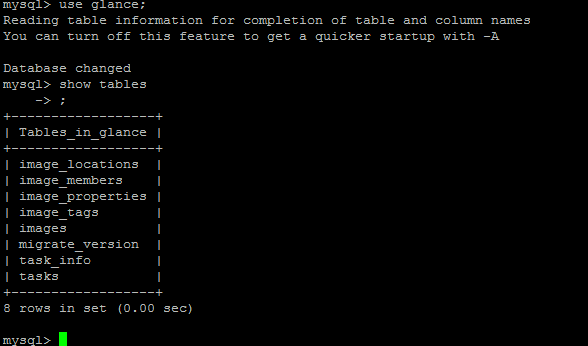
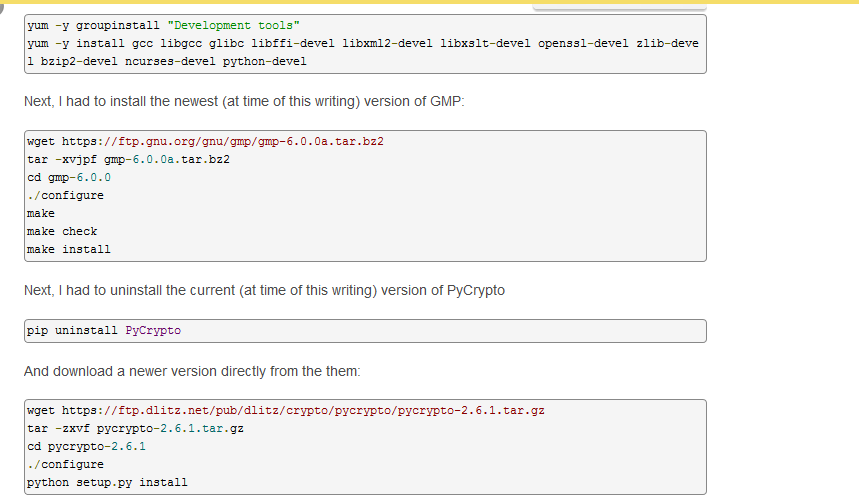
undefined symbol: rpl_malloc
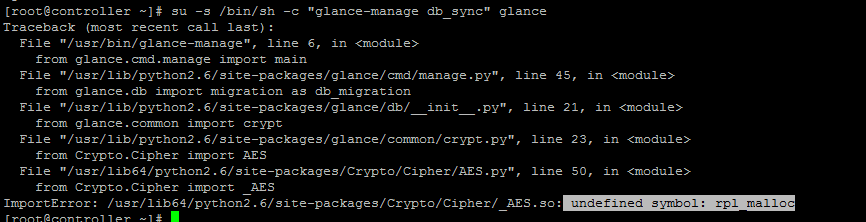
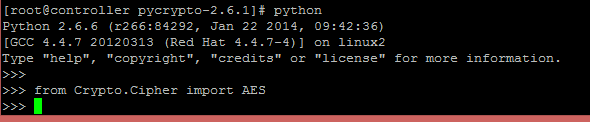
export ac_cv_func_malloc_0_nonnull=yes
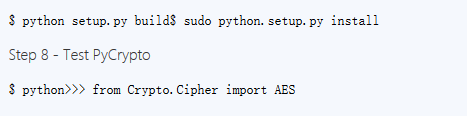
CentOS 编译安装 PyCrypto
来自:http://bugcharmer.blogspot.com/2012/07/building-pycrypto-on-amazon-ec2.html
Step 1 - Install gcc/make
$ sudo yum install gcc$ sudo yum install makeThat was easy.
Step 2 - Install the GNU MP Arithmetic Library
$ wget ftp://ftp.gmplib.org/pub/gmp-5.0.5/gmp-5.0.5.tar.bz2$ bunzip2 gmp-5.0.5.tar.bz2$ cd gmp-5.0.5$ sudo ./configure$ sudo make$ sudo make check$ sudo make install$ cd Still not too bad.
Step 3 - Install MPIR
$ wget http://www.mpir.org/mpir-2.5.1.tar.bz2$ bunzip mpir-2.5.1.tar.bz2$ cd mpir-2.5.1$ sudo ./configure$ sudo make$ sudo make check$ sudo make install $ cdEverything worked up through here.
Intermission
There are two problems you’ll run into if you try to build PyCrypto at this point: errors from missing header files and, once you resolve those, runtime errors complaining about an undefined symbol for rpl_malloc. Let’s fix that.
Step 4 - Install the Python development headers
$ sudo yum install python-develEasy fix.
Step 5 - Download PyCrypto
$ wget http://ftp.dlitz.net/pub/dlitz/crypto/pycrypto/pycrypto-2.6.tar.gz $ tar xzvf pycrypto-2.6.tar.gz$ cd pycrypto-2.6Step 6 - Edit the configure script
$ [favorite editor] configureFind the this section of the script (I added line numbers):
: if test $ac_cv_func_malloc_0_nonnull = yes; then:: : $as_echo "#define HAVE MALLOC 1" >> confdefs.h: : else: $as_echo "define HAVE_MALLOC 0" >> confdefs.h: : case " $LIBOBJS " in: *" malloc.$ac_objext "* ) ;;: *) LIBOBJS = "$LIBOBJS malloc.$ac_objext": ;;: esac:; : $as_echo "define malloc rpl_malloc" >>confdefs.h:: fiKeep line 3867, but comment out the rest. Save and exit.
or
$ export ac_cv_func_malloc_0_nonnull=yesThe problem is that when you try to build PyCrypto, autotools thinks that we’re using rpl_malloc instead of malloc. I’m not sure how to fix this problem the right way, but this hack will get rid of the check and just have it use malloc. If someone knows the right way to fix this, please say something in the comments and I’ll update this post.
否则会有如下错误:
ImportError: /usr/local/lib/python2.6/dist-packages/pycrypto-2.6-py2.6-linux-x86_64.egg/Crypto/Cipher/_AES.so: undefined symbol: rpl_mallocStep 7 - Build PyCrypto
$ python setup.py build$ sudo python.setup.py installStep 8 - Test PyCrypto
$ python>>> from Crypto.Cipher import AESIf this works, you should be good to go.
If it fails, you did something wrong. You can either rm -r pycrypto-2.6 and re-extract the archive or just rm -r the build folder then grep for anything that says “rpl_malloc” and comment it out. Also edit config.status and change ‘D[“HAVE_MALLOC”]=” 0”’ to say ‘=” 1”’. This is what I did the first time, but when I decided to write this up I started over to try to get it right from the start.
Have fun.

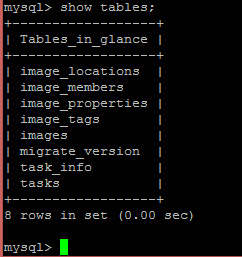
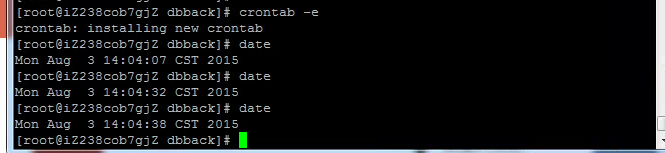




 本文提供了一个详细的步骤来解决PyCrypto安装过程中遇到的问题,包括依赖库的安装、配置脚本的修改以及如何避免运行时错误。
本文提供了一个详细的步骤来解决PyCrypto安装过程中遇到的问题,包括依赖库的安装、配置脚本的修改以及如何避免运行时错误。
















 2362
2362

 被折叠的 条评论
为什么被折叠?
被折叠的 条评论
为什么被折叠?








